WooCommerce Siparişlerini Dışa Aktarma (Başlangıç Kılavuzu)
Yayınlanan: 2023-03-20Çevrimiçi mağaza verilerinizi dışa aktarmak istiyor musunuz? WooCommerce siparişlerini güvenli bir şekilde nasıl dışa aktaracağınızı öğrenmek için bu adım adım kılavuza göz atın.
Şans eseri, WooCommerce, siparişleri dışa aktarmak için varsayılan bir özellikle birlikte gelir. Ancak daha gelişmiş bir yol arıyorsanız, birçok WordPress eklentisi mevcuttur.
Bu blogda, WooCommerce siparişlerinizi dışa aktarmak için 2 yöntem paylaşacağız.
- Yöntem 01: WooCommerce Siparişlerini Eklenti Olmadan Dışa Aktarın
- Yöntem 02: Bir Eklenti Kullanarak WooCommerce Siparişlerini Dışa Aktarın
Hangi yöntemi seçmeniz gerektiğinden emin değilseniz, arkanıza yaslanın ve size iki yolu da göstermemize izin verin. Ardından, gereksinimlerinize göre hangi yöntemin en uygun olduğuna karar vereceksiniz.
Ama ondan önce kısaca açıklayalım-
Neden WooCommerce Siparişlerinizi Dışa Aktarın?
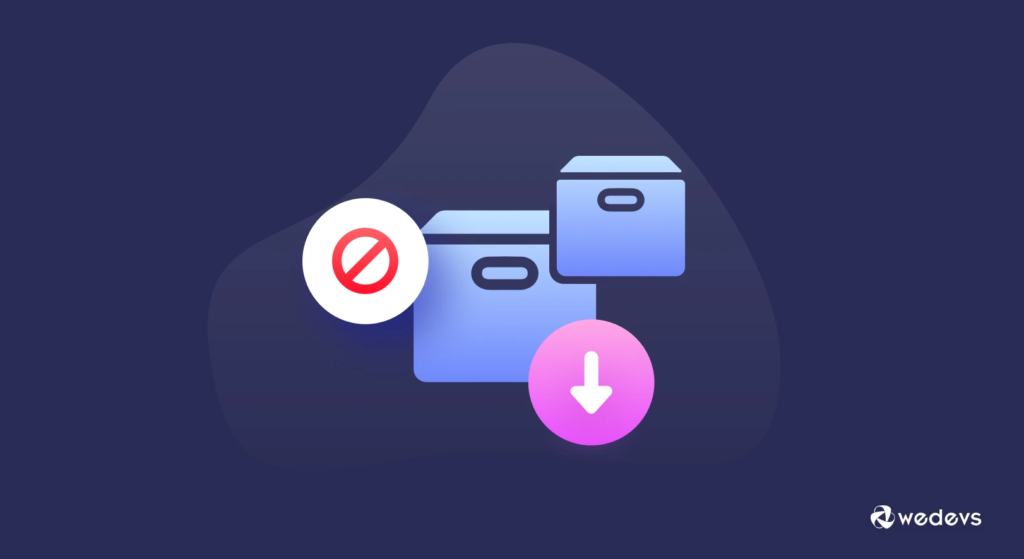
WooCommerce siparişlerinizi dışa aktarmanın birkaç nedeni olabilir. Örneğin-
- Finansal Amaç: WooCommerce siparişlerini dışa aktarmak, muhasebe ve finansal amaçlar için gereklidir. İşletme finansmanınızı yönetmek için gerekli olan satışlarınızı, gelirlerinizi ve giderlerinizi takip etmenizi sağlar. Siparişleri dışa aktararak raporlar oluşturabilir ve vergileri daha verimli bir şekilde hesaplayabilirsiniz.
- Envanter Yönetimi: İhracat siparişleri envanter yönetimi için önemlidir. Siparişleri dışa aktardığınızda, satılan ürünlerin ayrıntılı bir listesini alırsınız, bu da envanter seviyelerinizi takip etmenize yardımcı olur. Gerektiğinde envanterinizi yeniden stoklamak ve stokların tükenmesini önlemek için bu bilgileri kullanabilirsiniz.
- Veri Yedekleme: Bir sistem çökmesi durumunda tüm verilerinizin yedeğini almak çok önemlidir. Verileri günlük/aylık olarak dışa aktarmak, potansiyel olarak feci bir durumdan kaçınmanıza yardımcı olabilir.
- Müşteri Yönetimi: WooCommerce siparişlerini dışa aktarmak, müşteri yönetimi için kullanışlıdır. Pazarlama ve satış çabalarınızı kişiselleştirmenize yardımcı olabilecek müşteri siparişlerini ve tercihlerini izlemenizi sağlar. Müşterilerinizin ne satın aldığını bilerek, hedefli promosyonlar oluşturabilir ve müşteri memnuniyetini artırabilirsiniz.
Ayrıca okuyun: WooCommerce'de İçe Aktarma Sırasında Ürün Çoğaltmasından Nasıl Kaçınılır?
WooCommerce Siparişleri Nasıl Dışa Aktarılır

Tüm sipariş verilerinizi dışa aktarmak için bir eklenti kullanarak veya WooCommerce varsayılan ayarlarını kullanarak, WooCommerce mağazanızdan siparişleri 2 şekilde dışa aktarabilirsiniz. Size iki yolu da göstereceğiz. Size daha uygun görünen yolu izlemelisiniz.
Öyleyse, ilk yöntemle başlayalım.
Yöntem 01: WooCommerce Siparişlerini Eklenti Olmadan Dışa Aktarın
WooCommerce varsayılan olarak sipariş verilerini dışa aktarmanıza olanak tanır. Siparişleri şu şekilde dışa aktarabilirsiniz:
- Bir CSV dosyası veya
- Bir XML dosyası.
İlk olarak, WooCommerce siparişlerinizi bir CSV dosyası olarak nasıl indireceğinizi göstereceğiz.
a) WooCommerce Siparişlerini CSV Dosyası Olarak Dışa Aktarma
Not: WooCommerce siparişlerini dışa aktarmaya başlamadan önce, WooCommerce mağazanızda bazı ürün ve siparişlerin bulunduğundan emin olun.
Mağazanızda herhangi bir sipariş olup olmadığını kontrol etmek için WordPress kontrol panelinize gidin ve ardından WooCommerce -> Orders bölümüne gidin.
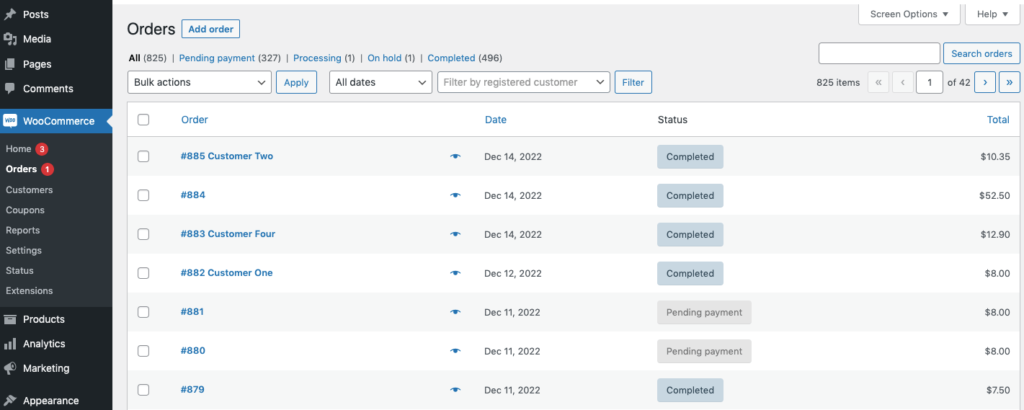
Şimdi WooCommerce siparişlerinizi bir CSV dosyası olarak kaydetmek için aşağıdaki prosedürleri izleyin:
i) Raporlar Sayfasına Git
WooCommerce -> Raporlar'a gidin.
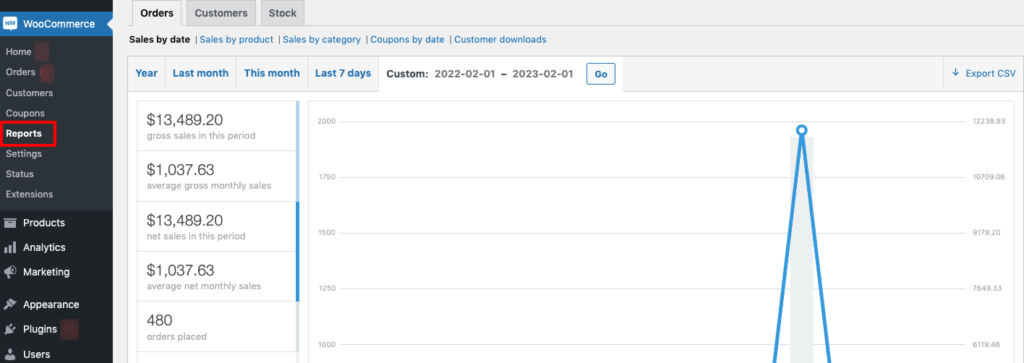
ii) Siparişlerinizi Filtreleyin
WooCommerce mağazanızdan dışa aktarılacak belirli sipariş verilerini filtreleyebilirsiniz. Verileri filtrelemenin 5 yolu vardır:
- Yıl: Devam eden bu yılda tamamlanan tüm sipariş verilerini filtreleyebilirsiniz.
- Geçen ay: Burada önceki aya ait tüm sipariş verilerini alırsınız.
- Bu ay: Yalnızca devam eden bu aya ait siparişleri indirmek istiyorsanız “Bu ay” seçeneğini seçin.
- Son 7 gün: Bu seçenekten son 7 günün sipariş verilerini alırsınız.
- Özel: Yukarıda belirtilen dört seçenek dışında sipariş vermek istiyorsanız "Özel" seçeneğini seçmelisiniz. Bu seçenekten ihtiyacınıza göre bir tarih aralığı belirleyebilirsiniz.
Filtre seçimini yaptıktan sonra Git düğmesine basın.
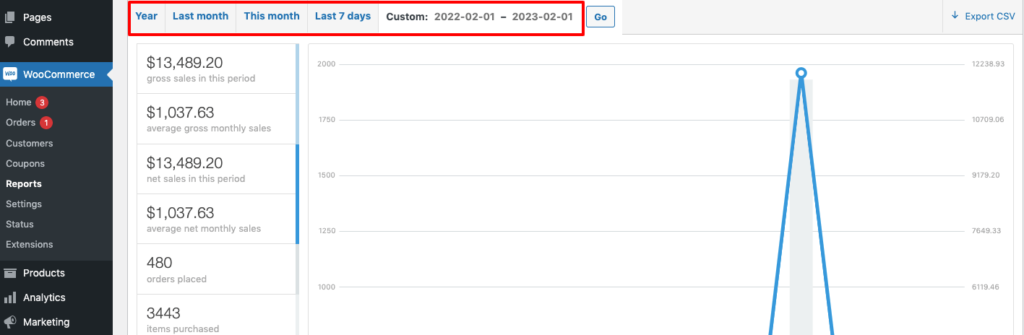
iii) Emirleri Dışa Aktarma
Şimdi seçtiğiniz WooCommerce siparişlerini CSV dosyası olarak indirme zamanı. "CSV'yi Dışa Aktar" düğmesini bulun ve dosyayı hemen indirmek için bu düğmeyi tıklayın.
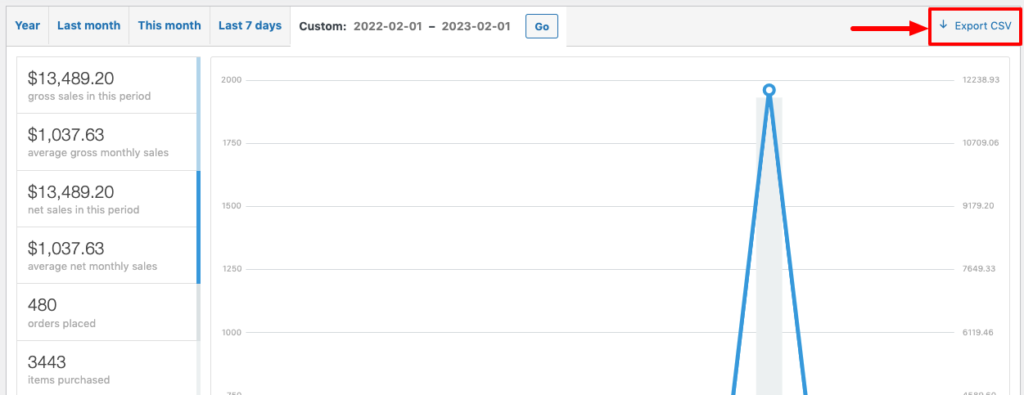
WooCommerce siparişlerini bu şekilde CSV dosyası olarak indirebilirsiniz.
b) WooCommerce Siparişlerini XML Dosyası Olarak Dışa Aktarma
Şimdi, WooCommerce siparişlerini bir XML dosyası olarak indirmek istiyorsanız, aşağıdaki prosedürleri izleyin:
i) WordPress Dışa Aktarma Aracına Erişin
WordPress panonuza gidin, ardından Araçlar -> Dışa Aktar'a gidin.
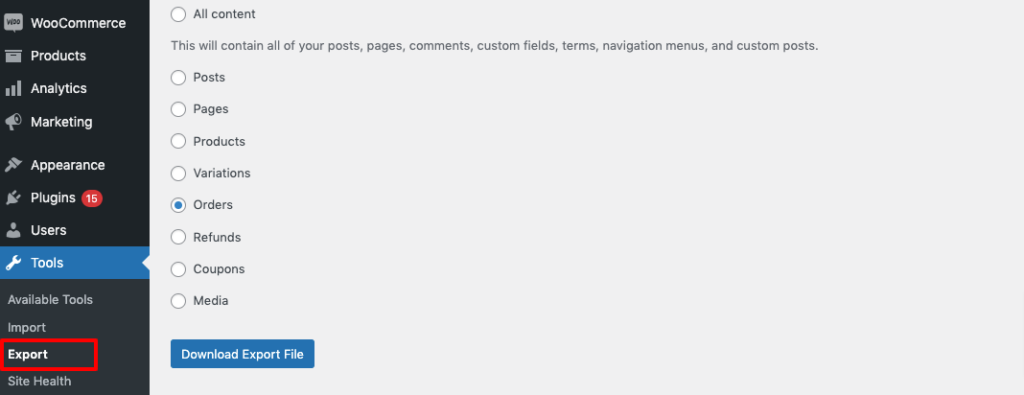
ii) WooCommerce Siparişlerini İndirin
Dışa Aktar sayfası, WordPress web sitenizin her yerinden içeriği dışa aktarmak için çeşitli seçenekler sunar. Gönderileri, sayfaları, ürünleri, varyasyonları, siparişleri, geri ödemeleri, kuponları ve medyayı dışa aktarabilirsiniz.
Şimdi “Siparişler” seçeneğini seçin ve ardından siparişleri bir XML dosyası olarak dışa aktarmak için “Dışa Aktarma Dosyasını İndir”e tıklayın. İndir butonuna tıkladıktan sonra dosya hemen indirilecektir.

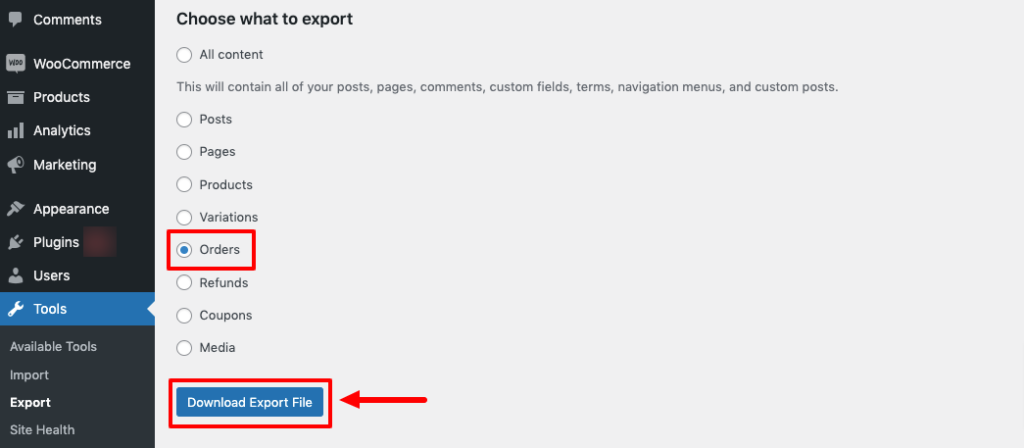
Yöntem 02: Bir Eklenti Kullanarak WooCommerce Siparişlerini Dışa Aktarın
Daha önce de söylediğimiz gibi, WooCommerce siparişlerini bir eklenti kullanmadan dışa aktarabilirsiniz. Ancak varsayılan olarak WooCommerce seçeneklerini kullanmanın bazı eksiklikleri vardır. Örneğin, CSV veya XML dosyaları dışındaki siparişleri dışa aktaramazsınız, dışa aktarmaları otomatik olarak planlayamazsınız vb.
İşinizi halletmek için birkaç eklenti var. Ancak burada, bu öğreticiyi oluşturmak için WooCommerce İçin Gelişmiş Sipariş Verme Eklentisini kullanacağız.
Eklentiyi WordPress sitenize yükledikten sonra, WooCommerce sipariş verilerinizi dışa aktarmak için aşağıdaki prosedürleri izleyin.
i) İhracat Siparişleri Seçeneğine Erişim
Eklentiyi etkinleştirdikten sonra, WP kontrol panelinden WooCommerce sekmesine tıklayın. “Siparişleri Dışa Aktar” adlı bir seçenek göreceksiniz.
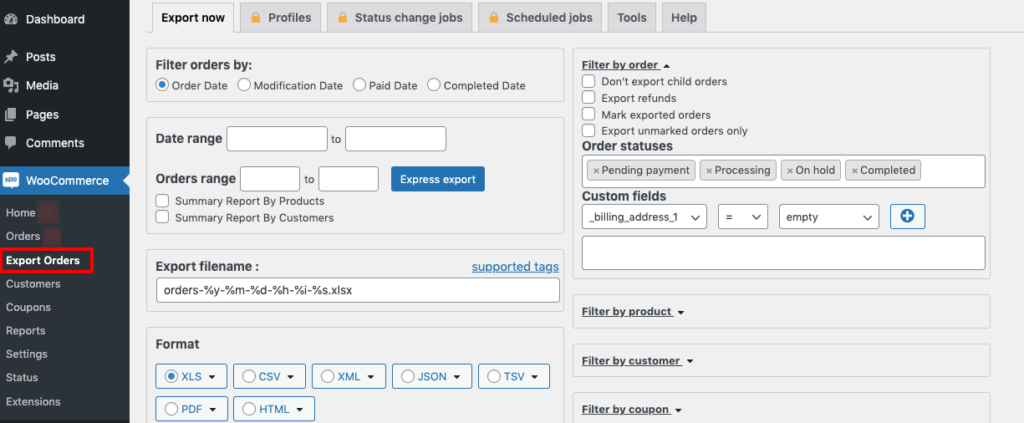
ii) Bir Tarih Aralığı Ayarlayın
Bu eklenti, yalnızca belirli zaman dilimlerinde gelen siparişleri dışa aktarabilmeniz için çeşitli tarih aralığı filtreleri sunar. Sipariş tarihine, değişiklik tarihine, ödeme tarihine veya tamamlanma tarihine göre filtrelemek için "Siparişleri filtrele" bölümünü kullanın.
Bundan sonra, dışa aktarma için bir tarih aralığı belirleyebilirsiniz.
Ayrıca özet raporları almak, dışa aktarma dosyası adını yapılandırmak ve dışa aktarmada hangi sipariş durumlarının görüneceğini değiştirmek için ayarlar vardır.
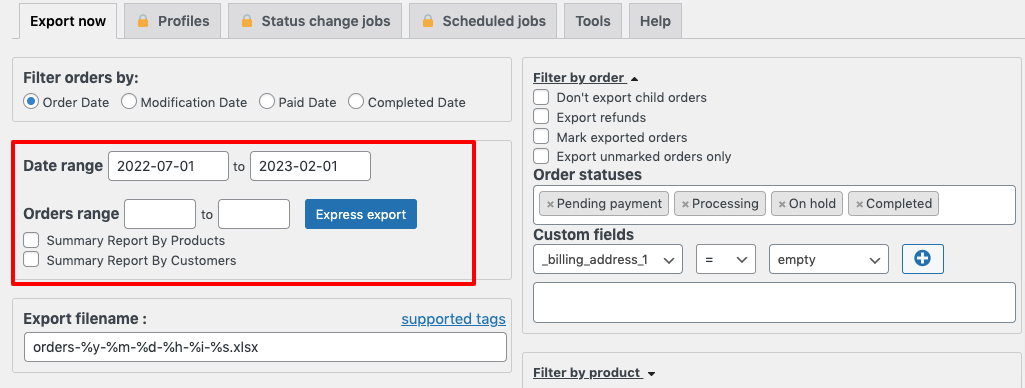
iii) Bir Dosya Formatı Seçin
Aşağıdaki seçenekler arasından herhangi bir biçimi seçebilirsiniz:
- XLS
- CSV'ler
- xml
- JSON
- TSV
- HTML
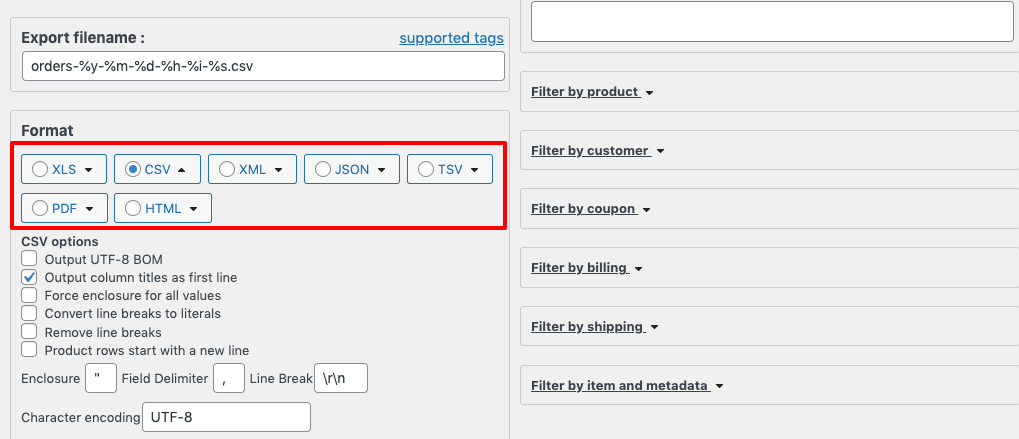
iv) Ek Ayarları Yapılandırın (İsteğe bağlı)
Dışa aktarma filtrelerinizle daha da hedefli olmak istiyorsanız, arayüzün sağ tarafı, dışa aktarmayı aşağıdaki ayrıntılara göre filtrelemenize olanak tanır:
- Ürün
- Müşteri
- Kupon
- Faturalandırma
- Nakliye
- Öğe ve meta veriler
Örneğin, sadece belirli bir ürün için sipariş vermek istiyorsanız, bunu “Ürün” seçeneğinden yapabilirsiniz.
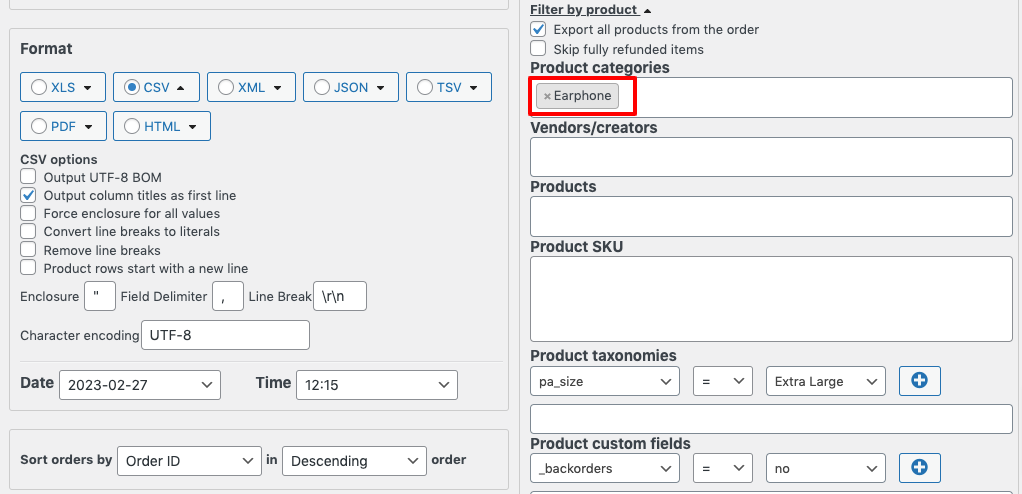
v) Emirleri Dışa Aktarma
Şimdi tüm seçenekleri yapılandırdıktan sonra “Export” seçeneğine tıklayarak dosyayı indirelim.
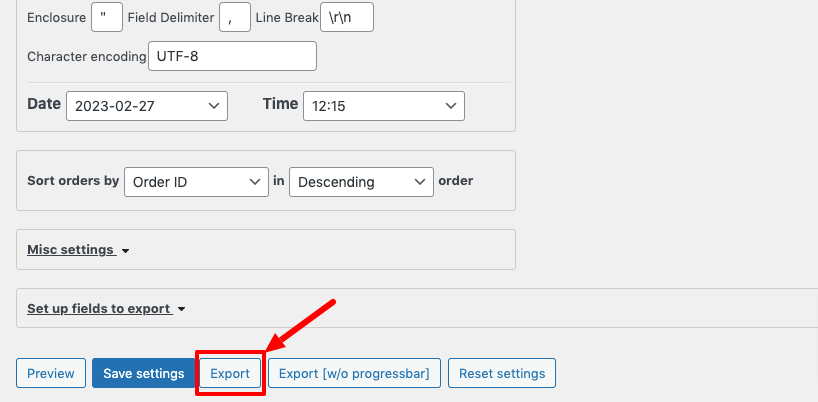
WooCommerce Siparişlerinin Nasıl Dışa Aktarılacağına İlişkin SSS
WooCommerce siparişlerini CSV'ye aktarmak için şu adımları takip edebilirsiniz:
1. WordPress kontrol panelinize gidin ve WooCommerce > Siparişler'e tıklayın.
2. Dışa aktarmak istediğiniz siparişleri görüntülemek için filtreleri kullanın.
3. Dışa aktarmak istediğiniz sipariş alanlarını seçin.
4. Siparişlerinizi dışa aktarmak için CSV Oluştur düğmesine tıklayın.
Evet, WooCommerce siparişlerini tarih aralığına göre dışa aktarabilirsiniz. İşte nasıl:
1. WordPress kontrol panelinize gidin ve WooCommerce > Siparişler'e tıklayın.
2. Filtrelenen siparişleri görüntülemek için Filtrele düğmesine tıklayın.
3. Dışa aktarmak istediğiniz siparişlerin başlangıç ve bitiş tarihlerini girin.
4. Dışa Aktar düğmesine tıklayın ve siparişlerinizi dışa aktarmak istediğiniz dosya biçimini seçin.
WooCommerce siparişlerini müşteri ayrıntılarıyla dışa aktarmak için şu adımları izleyebilirsiniz:
1. WordPress kontrol panelinize gidin ve WooCommerce > Siparişler'e tıklayın.
2. Dışa aktarmak istediğiniz siparişleri görüntülemek için filtreleri kullanın.
3. Müşteri ayrıntıları da dahil olmak üzere dışa aktarmak istediğiniz sipariş alanlarını seçin.
4. Siparişlerinizi dışa aktarmak için CSV Oluştur düğmesine tıklayın.
Bu, siparişleri dışa aktarmak için en iyi WooCommerce eklentilerinin listesidir:
1. WooCommerce İçin Gelişmiş Sipariş Verme
2. WooCommerce için Sipariş Verme ve Sipariş Alma
3. Herhangi bir WordPress verisini XML/CSV'ye aktarın
4. WooCommerce için İhracat Siparişi Verme
Nihai Karar
WooCommerce siparişlerini dışa aktarmak kolay ve anlaşılır bir iştir. Bunu bir WordPress eklentisi kullanarak veya kullanmayarak yapabilirsiniz.
Bir eklenti kullanmadan siparişleri dışa aktarmak istiyorsanız, bunu şu 3 adımı izleyerek yapabilirsiniz:
- WooCommerce -> Raporlar'a gidin.
- Siparişleri filtreleyin ve
- Siparişleri CSV veya XML dosyası olarak dışa aktarın
WooCommerce siparişlerini dışa aktarmak için bir eklenti kullanabilirsiniz. Örneğin-
- WooCommerce İçin Gelişmiş Sipariş Verme
- WooCommerce için Sipariş Verme ve Sipariş Alma
- Herhangi bir WordPress verisini XML/CSV'ye aktarın
Bu kadar!
WooCommerce siparişlerinizi dışa aktarırken herhangi bir zorlukla karşılaşırsanız, aşağıdaki yorum kutusu aracılığıyla bunları bizimle paylaşmaktan çekinmeyin. Geri bildiriminizi takdir ederiz.
